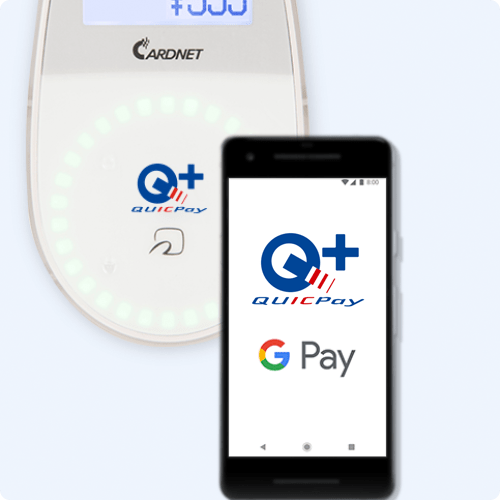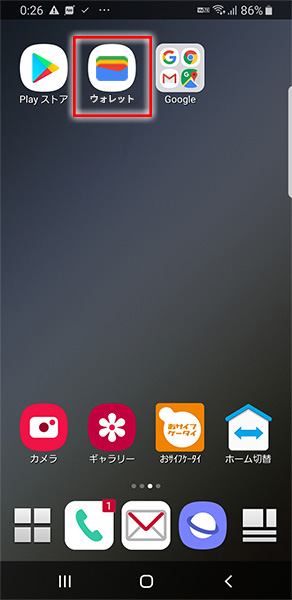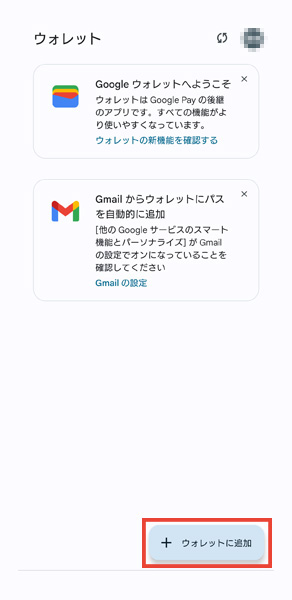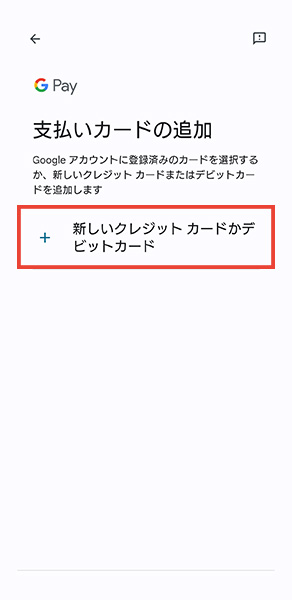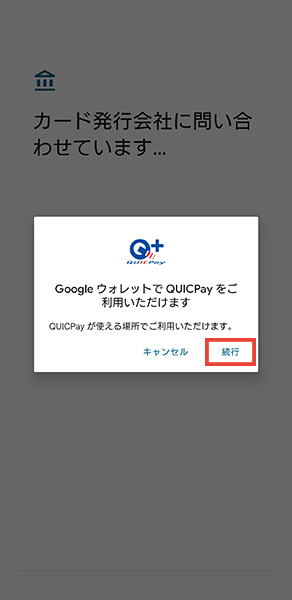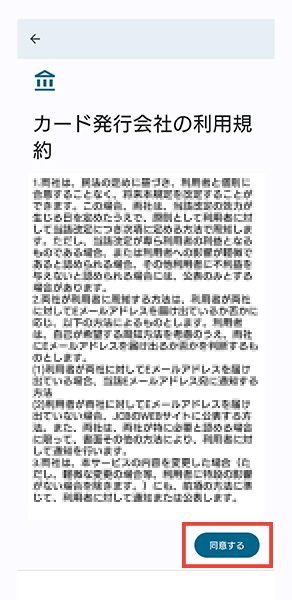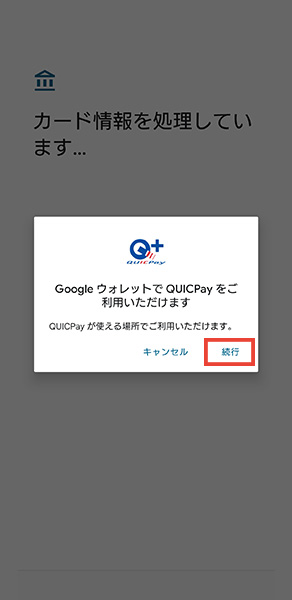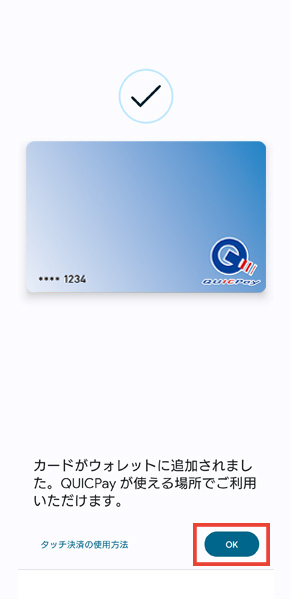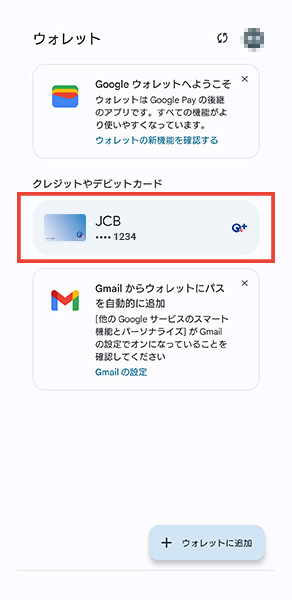QUICPayご利用ガイド Android
Android(TM) にカードを設定する
お持ちのカードをアプリに読み込むだけで、簡単に設定できます。
-
-
1. QUICPay対応カード
QUICPay対応カードをお持ちでない場合は、下のページからカード発行会社を選択し、お申し込みください。
-
Android への設定手順
- ※スマートフォンの画面はイメージです。
あとは、お店の端末に
かざすだけ!
- ※Google Pay のご利用には、Google ウォレット アプリのダウンロードが必要になります。
- ※Google ウォレット は Android 7.0 以降かつFeliCa搭載端末おサイフケータイ(R) アプリ 6.1.5以上で利用できます。
- ※Android、Google Play、Google Pay、Google ウォレット は Google LLC の商標です。
- ※スマートフォンの画面は実際と異なる場合があります。